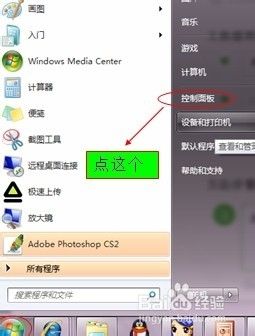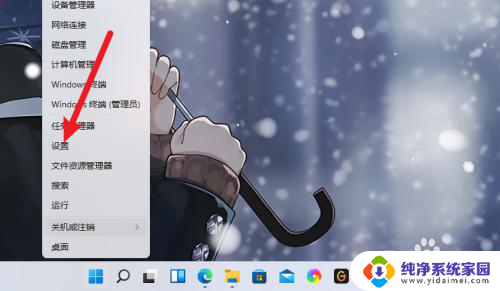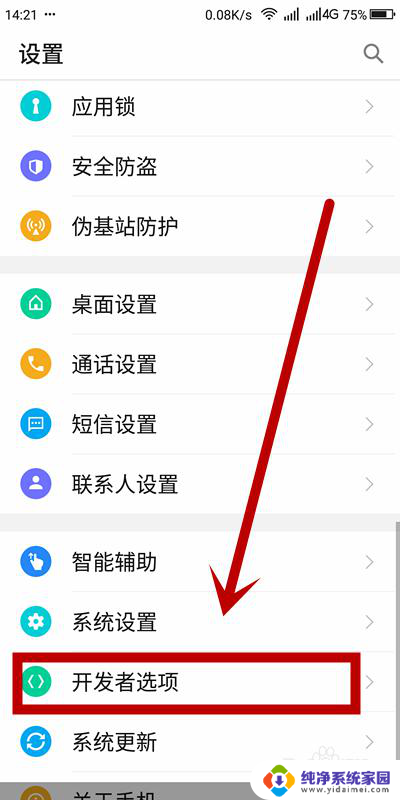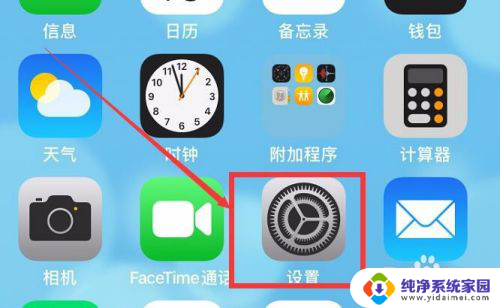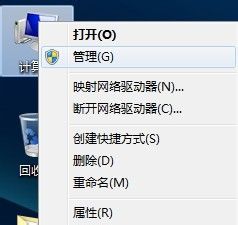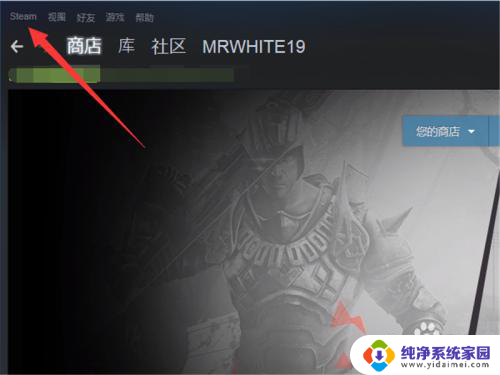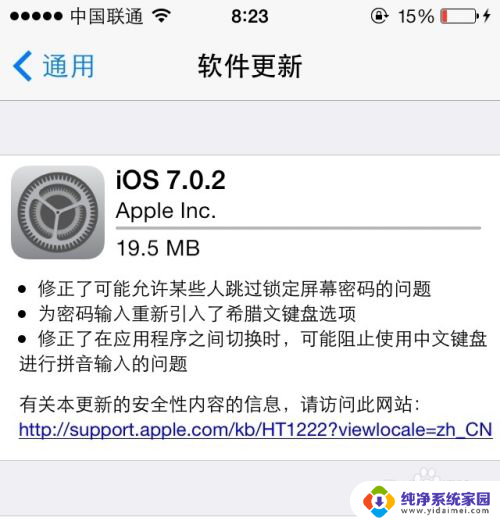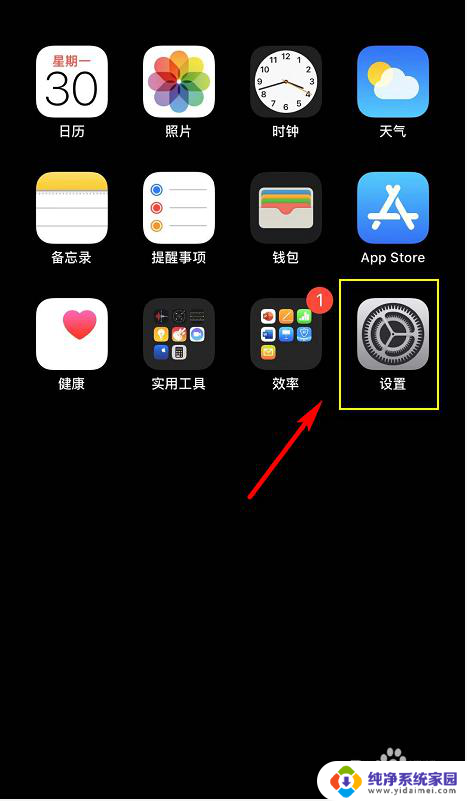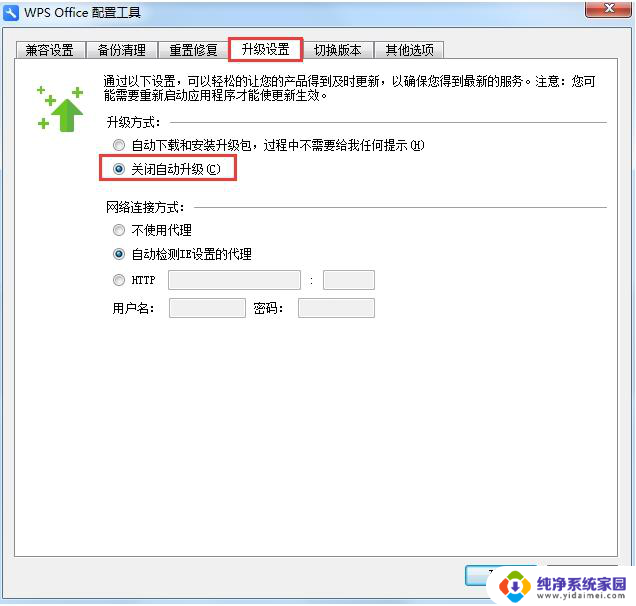电脑关机要更新,怎么取消?快速取消电脑自动更新的方法
更新时间:2023-09-16 10:44:16作者:yang
电脑关机要更新,怎么取消,在现代社会电脑已经成为我们生活中不可或缺的工具之一,正因为其重要性,我们时常会遇到一些烦恼,比如在关机时弹出的更新提示。当我们正准备关机时,突然出现更新提示,这不仅打断了我们的工作节奏,还延长了关机的时间。有没有办法取消这些更新呢?本文将会为大家介绍几种简单有效的方法,帮助您轻松应对电脑关机时的更新提示。
具体步骤:
1.按快捷键win+R,然后输入命令“services.msc”,点击确定进入服务界面,
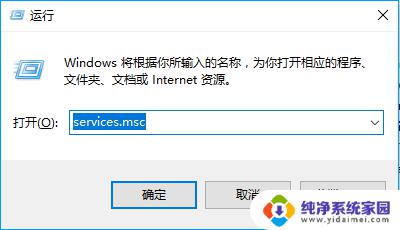
2.进入服务之后,找到“windows update”选项,双击。
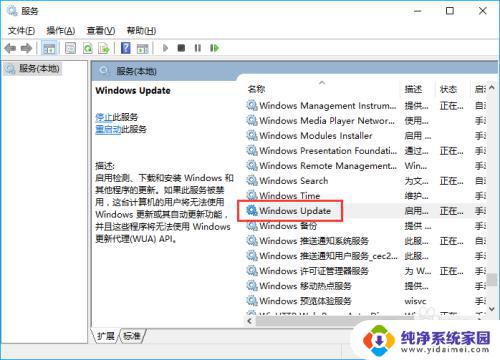
3.然后再把“启动类型”改为禁用,在点击“停止”按钮。停止该服务。再点击确定按钮保存即可停止Windows自动更新服务。
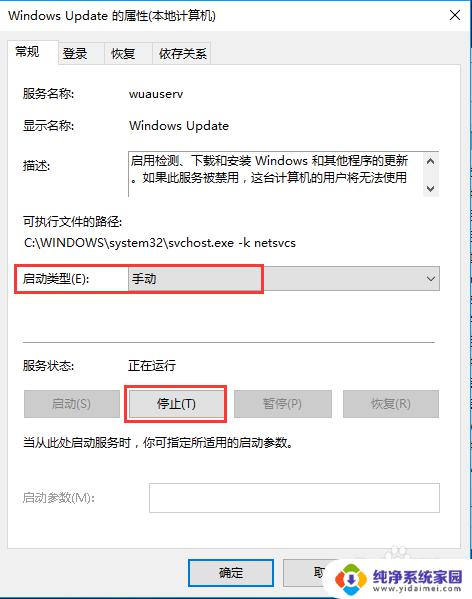
以上就是关于电脑关机要更新的问题,以及如何取消更新的全部内容,如果有用户遇到相同的问题,可以按照小编提供的方法来解决。